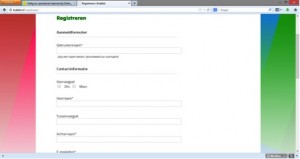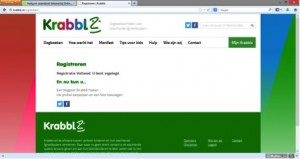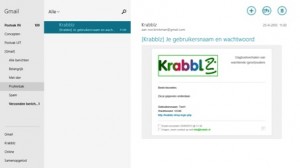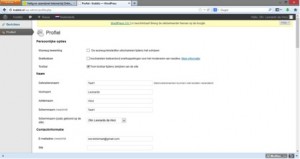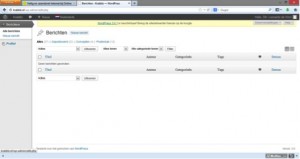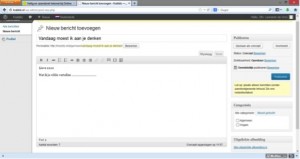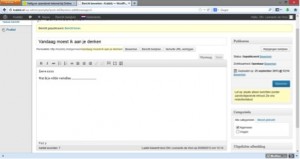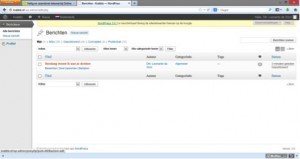Het aanmaken van een profiel en het plaatsen van dagboekberichten
Stap 1: klik de tab ‘Registreren’ aan
Stap 2: Vul de velden in op het registratieformulier
Stap 3: Druk na het invullen van de verplichte velden op de knop ‘verzenden’ waarna uw registratie compleet is.
U ontvangt dan het volgende bericht:
Alsmede een bevestiging per email:
Hierna kunt u twee dingen doen
Stap 3a) uw profiel verder aanpassen en Stap 3b) een krabblz plaatsen in uw dagboek
Stap 3a) uw profiel verder aanpassen
U komt nu in een zogenaamde ‘Wordpress’ omgeving. Deze ziet er als volgt uit:
U kunt hier vervolgens uw profiel verder completeren en uw voorkeuren aangeven. Wij gaan uit van onervaren gebruikers en richten ons daarom op de standaardinstellingen. Via de help tab (rechtsboven in het omcirkelde kader) kunt u een nadere uitleg krijgen over het gebruik van WordPress. Ten behoeve van uw persoonlijke profiel kunt u wijzigingen doorvoeren in uw profiel
– Persoonlijke opties; wij raden u aan hier niets aan te veranderen tenzij u een ervaren WordPress gebruiker bent
– Naam; hier vult u in hoe u bij ons bekend wilt staan. Verder kunt u kiezen op welke manier uw schermnaam wordt weergegeven
– Contactinformatie; alle mogelijke manieren waarop u benaderd kunt en wilt worden
– Over uzelf; hier kunt u kort iets over uzelf vertellen en bestaat de mogelijkheid een nieuw wachtwoord aan te maken
– Extra informatie; Wat hier staat over bedrijfsinformatie aub volledig negeren, wel van belang is dat u uw profielfoto kunt uploaden. Blader door uw eigen afbeeldingen heen en selecteer die afbeelding welke u kiest.
– Extra fields: u kunt aangeven of u vader, moeder, opa of oma bent
– Geen contact meer sinds: vul hier in de laatste datum dat u daadwerkelijk contact hebt gehad met uw (klein)kinderen
– Kinderen; vul hier de gegevens in van uw (klein)kinderen
Na deze invoer is uw profiel compleet. U kunt dit te allen tijde weer aanpassen via de beheersfunctie
Stap 3b) Een post plaatsen in uw eigen dagboek
Ga links boven in uw scherm naar de tab ‘berichten’
U bent dan in de beheeromgeving voor uw post. Uw dagboek posts worden aangeduid als berichten. Houdt u hier rekening mee. Het plaatsen van een dagboektekst begint dus met het aanmaken van een bericht. Toets hiertoe op ‘nieuw bericht’. Het volgende scherm verschijnt dan:
U kunt nu de volgende acties completeren:
Het aanmaken van een titel van uw dagboektekst; tip: maak deze kort en bondig en laat er een boodschap inzitten of iets dat aanzet tot lezen
Hier kunt u opschrijven wat u wilt delen. De eerste stukken van de tekst verschijnen ook onder uw profiel en de meest recente posts staan op de homepage van Krabblz. Bedenk goed dat u voor uw (klein)kinderen schrijft. Wees voorzichtig met het delen van uw boosheid of frustraties. Wij verwijzen u naar ons redactiestatuut zoals dat is opgenomen in de disclaimer.
Laadt een foto op indien u dat wenst. Niet bij elk bericht hoeft een foto. Ga hier met mate mee om en probeer een goed ritme te vinden waarvan u denkt dat het leuk is voor uw (klein)kinderen.
U kunt kiezen welke categorie u wilt plaatsen. In dit voorbeeld gaan we uit van het maken van een dagboekbericht. U kunt echter ook een vraag stellen. Dat wordt in dit voorbeeld niet uitgewerkt. Wij verwijzen naar de aparte instructie voor het stellen van vragen.
Maak uw keuze wanneer en op welke wijze u uw bericht wil publiceren. U kunt ook berichten publiceren uit het verleden, bijvoorbeeld als u uw dagboek langer geleden wilt laten beginnen. U kunt ook een bericht pas laten plaatsen op een later tijdstip. Bijv. u gaat op vakantie en wilt een bericht tijdens uw vakantie pas publiceren.
Druk op publiceren
Nadat u op publiceren heeft gedrukt verandert uw scherm als volgt:
Uw bericht heeft nu de status gepubliceerd maar u kunt dit altijd nog bewerken.
Indien u linksboven in op ‘berichten’ klikt verschijnt het volgende scherm waarin u het door u geposte bericht kunt zien en ook kan bewerken
Uw bericht en profiel zijn dan ook zichtbaar op de Krabblz website.
Vervolgens kunt u steeds nieuwe posts plaatsen.
Einde instructie voor het aanmaken van een profiel en het plaatsen van berichten.